消除颗粒效应的最佳视频降噪应用
您是否见过看起来有颗粒感且滤镜过多导致视频难以观看的视频?并且由于其他一些原因,它会让你的眼睛受伤,很难看清视频中发生的事情。如今,视频通常与效果和滤镜相结合,使它们在屏幕上看起来不错。但它只会在某些时候看起来不受欢迎,并使您的视频变得不讨人喜欢,主要是在您使用噪声效果过滤器的情况下。噪声是视频中呈现的不同亮度或颜色变化的混合。
假设您有一个视频在屏幕上显示为该视频,因此您想将其删除。您可以做的最好的事情就是对视频进行降噪。它将消除类似灰尘的视频噪音,使您的视频看起来更干净。这样,您就可以为观众提供自然而出色的观看体验。你在等什么?继续以下部分以了解如何 降噪视频 以不同的方式。

第 1 部分。如何在计算机上对视频进行降噪
1. Vidmore视频转换器
您是否正在寻找可以在没有互联网连接的情况下工作的应用程序?它具有易于使用和控制的初学者友好界面。并具有可以帮助您完成任务的内置功能?在这种情况下,您可以指望 Vidmore视频转换 因为它检查列表。它在一个部分中包含一个转换器、现成的主题、拼贴制作器和其他工具。即使您是该领域的初学者或专业人士,也可以快速掌握内置功能和编辑工具。
只需单击几下,此程序就可以帮助您消除视频中的噪音,而不会浪费您的时间。它有一个内置工具,使您能够以不同的方式提高视频质量。其中一种方法是去除视频噪音,以去除视频中出现的污垢,使其更干净。继续执行提供的步骤,了解如何使用最好的视频降噪软件对视频进行降噪。
第 1 步。下载并安装 Vidmore 视频转换器
要获得完全访问权限,请下载该程序并将其安装到您的桌面。安装完成后,打开程序开始使用。
步骤 2. 选择视频增强器
点击 工具箱 顶部菜单栏中的选项卡并找到 视频增强 从应用列表。打开该工具后,单击 (+) 图标添加要降噪的视频。它将打开您的桌面文件夹并选择您要进行视频降噪程序的视频。
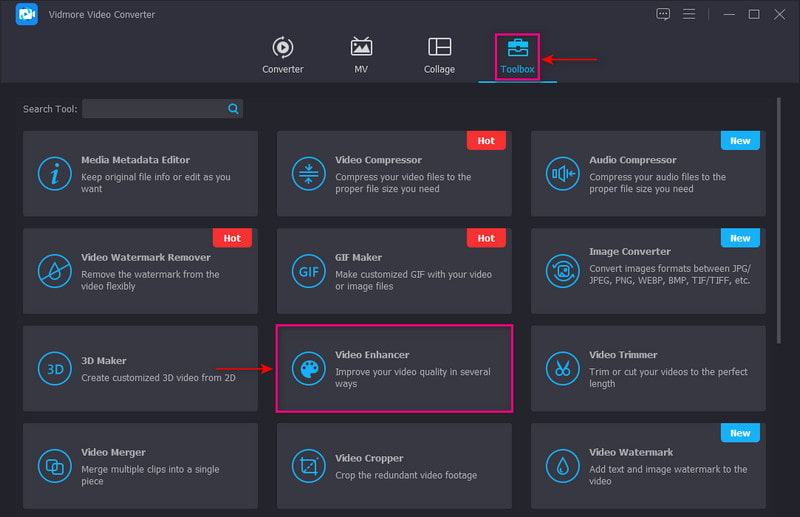
步骤 3. 去除视频噪音
您将在屏幕上看到以下用于提高视频质量的选项。勾选旁边的方框 消除视频噪音 选项。此功能可以帮助您去除污垢般的视频噪音,使您的视频更干净。此外,您可以使用 切 选项。
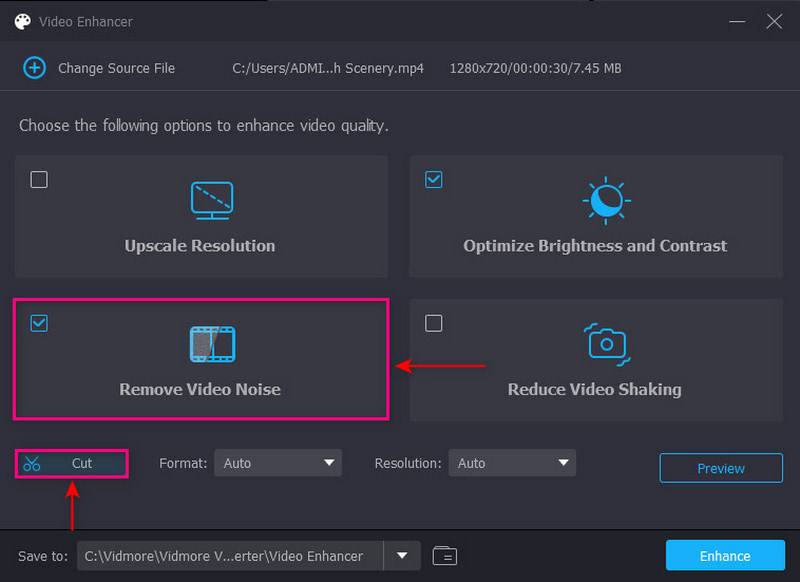
步骤 4. 导出视频文件
您可以在增强视频质量选项下方选择您喜欢的格式和分辨率。完成后,单击屏幕右下角的“增强”按钮,将降噪视频保存到文件夹中。
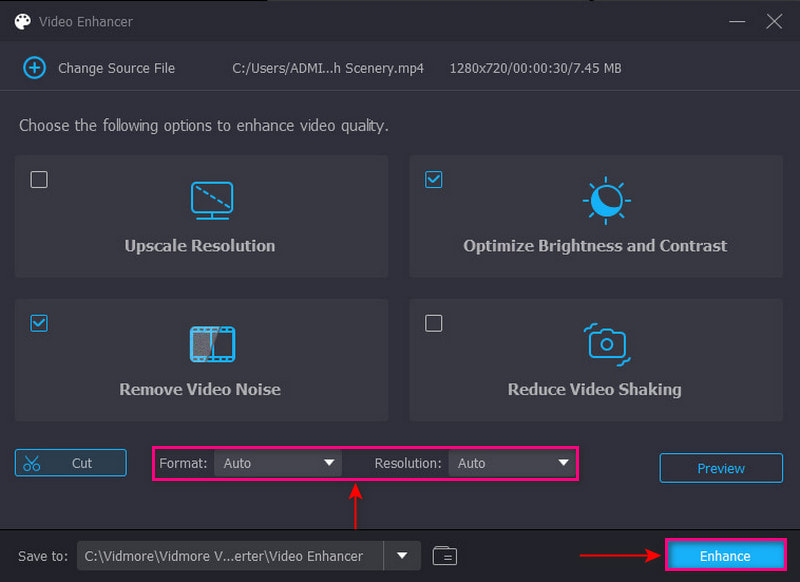
2. Adobe Premiere Pro
Adobe Premiere Pro 是一个视频编辑平台,使用户能够制作和编辑具有专业外观的项目。它具有结合动画、音频、图像、文本、过渡和视频的内置功能。它具有易于使用的功能和工具,可以帮助您快速、轻松地开始您的项目。该程序能够使用称为中值的效果对视频进行降噪。要了解如何使用 Adobe Premiere 视频降噪器,请参阅以下步骤。
步骤1。 首先,打开桌面上的程序。接下来,将您的视频上传到时间轴并前往 效果面板, 在哪里 中位数 位于。然后,将中值效果拖放到您的视频中。
第2步。 在屏幕上选择矩形、圆形或笔形的遮罩 效果控制 控制板。接下来,在屏幕周围移动蒙版并根据覆盖区域调整其大小。之后,将羽化设置更改为 100,效果将没有明显的边缘和平滑度。如果您想覆盖视频的所有颗粒区域,则需要重复该过程。
第三步 修改效果设置以减少视频的噪音。该效果不会遗漏颗粒感,但可以帮助您模糊它。

第 2 部分。如何在 Android 和 iPhone 上对视频进行降噪
您更喜欢使用智能手机进行编辑吗?如果是,您可以信赖威力导演。可以使用 Android 或 iPhone 设备访问此移动应用程序。它通常用于剪切、编辑、精炼和共享视频。它具有内置功能,可帮助您消除或减少噪音和颗粒状视频。这使您能够制作出您想要的高质量视频。要开始该过程,请依赖给定的步骤。
步骤1。 使用您的移动设备打开应用程序。接下来,将您的视频添加到主时间轴轨道。点击 媒体 图标,继续 视频 部分,然后选择要降噪的视频。
第2步。 要对您的视频进行降噪,请点击您的视频,然后选择 皮肤平滑剂 从菜单选项。从那里,将视频的皮肤平滑度增加到 100。然后,继续 调整, 然后 锐度, 并将清晰度增加到 100。
第三步 设置好后,点击 保存 图标将干净且没有颗粒感的效果保存到文件夹中。
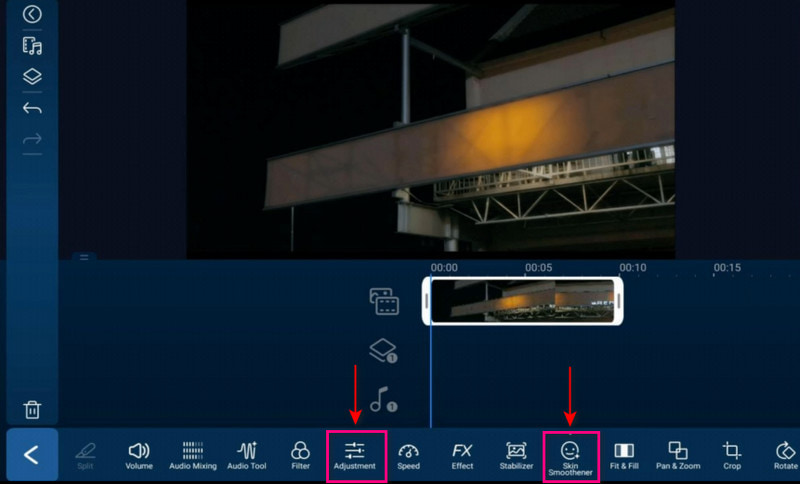
第 3 部分。有关视频降噪的常见问题解答
什么是视频编辑中的降噪?
视频降噪过程是一种用于去除视频中出现的噪声的方法。这些方法分为两种:空间视频去噪和时间视频去噪方法。空间视频去噪方法是将图像降噪应用于每个帧。相反,时间视频去噪方法减少了帧之间的噪声。
降噪的目的是什么?
去噪的过程就是去除噪声图像中的噪声,从而恢复图片。一旦经过去噪过程,图像可能会丢失一些细节。噪声、边缘和纹理在去噪中很难区分,因为它们是高频成分。
什么是视频编辑中的颗粒?
随机散布在屏幕上的斑点称为胶片颗粒。这些微小的颗粒是整个图片中分布的伪影。
颗粒在视频中有什么用?
在视频中应用和使用颗粒会使它在屏幕上显得更自然。此外,它会使您的镜头更加可信,从而吸引更多的观众。这样一来,视频看起来就像是未经编辑和未经修改的。
结论
你有它!你学会了 如何去除视频中的颗粒 使用几个视频编辑器。这样,您就可以提高观众在观看视频时的体验质量。如果您想从视频中去除噪音或颗粒,可以使用上述方法。最重要的是,您应该使用满足您的需求和期望的应用程序。因此,最好使用 Vidmore Video Converter 来完成您的任务。


